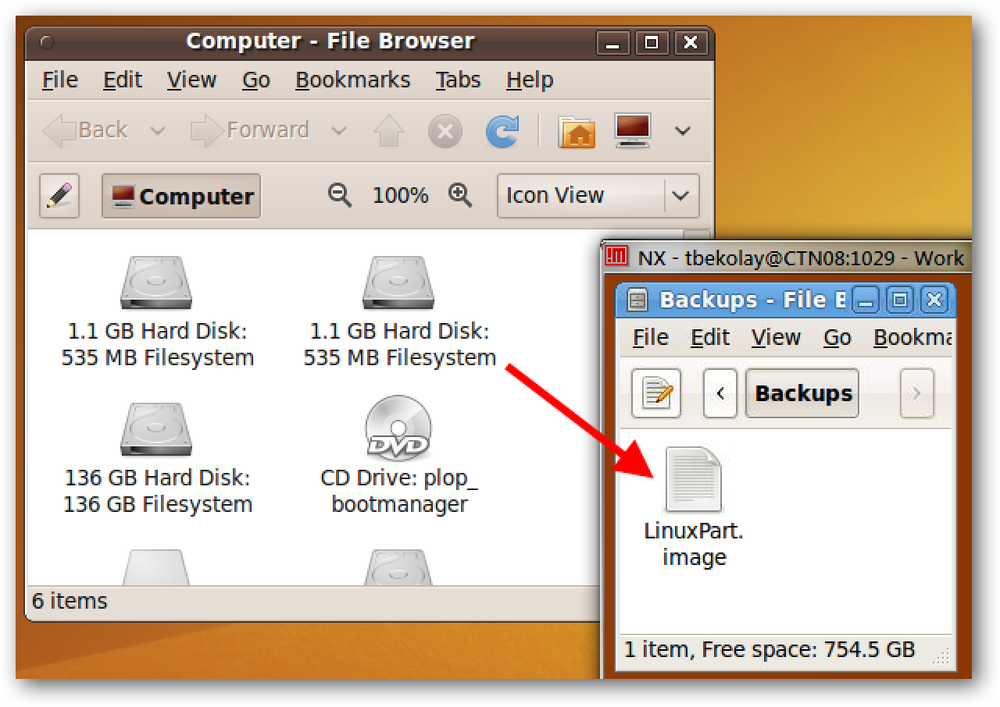העברת סימניות מ- Firefox אל Chrome
יש לך לעבור גוגל כרום מ אתר? אם כן, אתה כנראה רוצה להעביר את כל הסימניות יקר ואולי שלך מאורגן היטב סימניות סרגל הכלים Chrome.
תהליך העברת הסימניות בין דפדפנים הוא די ישר קדימה. אתה יכול די הרבה בצע את השלבים הבאים להעברת סימניות בין כל שני דפדפנים.
ראשית, עליך לייצא את הסימניות שלך מ- Firefox לקובץ HTML. לשם כך, לחץ על הלחצן סימניות בסרגל הכלים.

בגרסה האחרונה של פיירפוקס, אתה צריך ללחוץ על הסמל החדש שנראה כמו אוסף של ספרים על המדף ולבחור סימניות.

לאחר מכן לחץ על הצג את כל הסימניות בתחתית.

שים לב שאתה יכול גם ללחוץ על CTRL + SHIFT + B קיצור מקשים.

זה יביא את חלון הספרייה עם כל הסימניות נבחר. לחץ על ייבוא וגיבוי ולאחר מכן בחר ייצוא סימניות ל- HTML מהרשימה.
ה ייצוא קובץ סימניות תיבת הדו-שיח מציגה. ציין שם לקובץ HTML ב- שם קובץ תיבת עריכה ובחר מיקום לשמירת הקובץ. לחץ על להציל.

סגור אתר ופתח גוגל כרום. לחץ על סמל המבורגר בפינה הימנית העליונה של Chrome חלון, לחץ על סימניות ובחר מנהל הסימניות מהתפריט.

בתוך ה מנהל הסימניות תיבת הדו-שיח, לחץ על סמל גלגל השיניים בפינה השמאלית העליונה ולאחר מכן בחר ייבוא סימניות.

ה פתח תיבת הדו-שיח מציגה. נווט אל המיקום שבו שמרת את אתר קובץ סימניות. בחר את קובץ ה- HTML ולחץ על פתח.

הסימניות מ אתר מיובאים לתוך מיובא תחת תיקייה סרגל מועדפים.

אתה יכול לראות את הסימניות בצד ימין כאשר אתה לוחץ על מיובא. ה סימניות סרגל הכלים של פיירפוקס מיובא גם תחת מיובא תיקייה.
אם אתה רוצה סימניות אלה על סימניות של Chrome סרגל הכלים ישירות, רק גרור ושחרר את התיקייה סרגל מועדפים פריט ברשימה בצד שמאל.

הסימניות שלך מתוך סימניות סרגל הכלים זמינים כעת על סימניות של Chrome בר.

אם סרגל הכלים של סימניות אינו מופעל ב- Chrome, תוכל ללחוץ על סמל המבורגר ולאחר מכן ללחוץ על סימניות כדי לראות את כל הסימניות שלך.
עכשיו יש לך גישה אל אתר סימניות ב - Windows XP גוגל כרום. אם יש לך שאלות, אתה מוזמן להגיב. תהנה!